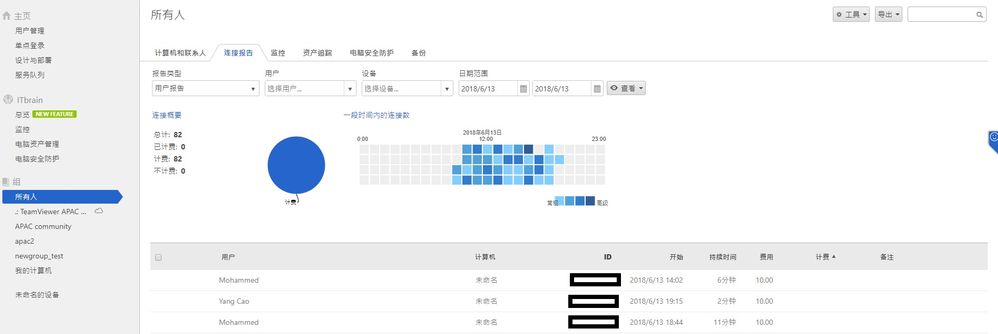TeamViewer 是一个功能强大的远程控制和桌面共享软件,它提供了一个方便的方式来管理和监控公司的用户和他们所使用的设备。例如可在TeamViewer 管理控制台中记录公司的用户和所管理的设备发起的呼出连接和接受到的呼入连接。
一、访问连接报告
若要访问连接报告,请按以下步骤操作:
1、打开 https://login.teamviewer.com ,登录 TeamViewer 管理控制台;
2、选择任一单个组或全部组,报告可以显示所选组中所有设备和用户信息;
3、点击【连接报告】选项卡。
二、呼出连接
只有在用户的 TeamViewer 帐户中启用了“记录会话”功能(默认启用该功能)并且在建立连接时登录该TeamViewer 帐户时,才会记录用户的外发连接。选择用户报告作为报告类型,以查看所有记录的连接。
三、呼入连接
为记录设备的呼入连接,需要将设备分配至公司账号下的管理员帐户,并将“报告此设备的连接”策略应用于所有需要连接报告的设备。
四、呼入连接报告
呼入连接的报告是 TeamViewer 设置策略的一部分。如果将呼入连接的设置添加到策略中,受此策略管理的所有设备都将被更改,可在 TeamViewer 管理控制台上管理策略。
五、设备报告设置策略
1、打开 https://login.teamviewer.com ,登录 TeamViewer 管理控制台;
2、登录到 TeamViewer 帐户;
3、在新设备、新apps应用软件或者新浏览器首次登录时,需先确认为该设备为信任设备;
4、在左侧菜单栏点击设计与部署,并选择策略;
5、选择现有策略或点击添加策略。在选择设置下拉菜单中,选择报告与此设备的连接;
6、点击【添加】;
7、如果未点击【编辑】并启用该设置,请务必确保“值”这一列显示“已启用”;
8、点击【保存】。
注意:
设备访问报告仅与 TeamViewer 专业版 和 Tensor许可计划一起适用。
请确保不仅将策略分配至组,也要分配至组内的设备。请打开设备属性,并在 TeamViewer 策略下选择“沿用组策略”选项。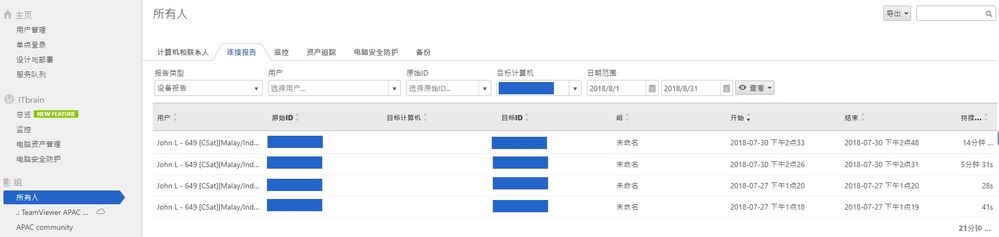
这样,管理员便可以在连接结束时收到连接到该设备所属账户的详细报告。还可以在报告功能中使用过滤器,按用户、设备或连接日期来更改搜索参数(是否有该功能取决于许可证授权)。
另外,可以从管理控制台上直接打印报告,或将报告以 csv 文件的形式导出,以便与其他应用程序一同使用(是否有该功能取决于许可证授权)。